
Importando/Exportando dados de configuração
|
O catálogo de endereço ou os dados de configurações da máquina podem ser salvos em seu computador (exportar). Os dados salvos em seu computador também podem ser registrados na máquina (importar). Você pode copiar facilmente os destinos no Catálogo de endereço para diversas máquinas.* Para usar estes recursos, é preciso que você tenha feito login no Modo do Gerente do Sistema.
*Dependendo do modelo, você não pode importar os dados do catálogo de endereços que foram exportados da máquina. Se estiver usando o mesmo modelo, você pode importar/exportar dados de configuração da máquina.
|
 |
Não desligue a máquina até que o processo de importar e exportar esteja concluídoPode levar alguns minutos para concluir o processo. Se a máquina é desligada durante o processo, podem ocorrer danos aos dados ou a máquina.
Não utilize a máquina durante o processo de importação ou exportaçãoAntes de importar/exportar, verifique se nenhuma operação como a impressão de documentos está em andamento.
|
 |
|
Para configurações que não podem ser importadas/exportadas, consulte Definindo a lista de menu.
Você também pode importar/exportar dados de configuração via um dispositivo de memória USB, usando o painel de operação da máquina. <Importar/Exportar (Import/Export)>
Para mais informações sobre as operações básicas a serem executadas ao configurar a máquina a partir da Interface Remota, consulte Configurando as opções de menu a partir da Interface Remota.
|
Exportando os dados de configuração
Você pode exportar os dados do catálogo de endereços e de configurações da máquina para salvá-los em seu computador. Os dados do catálogo de endereços podem ser exportados em formato de arquivo de informações de configurações do dispositivo (*.dcm) ou arquivo do catálogo de endereços da Canon (*.abk). Selecione o formato de arquivo de informações de configurações do dispositivo para salvar uma cópia reserva dos dados ou para copiar os dados do catálogo de endereço em um mesmo modelo de máquina. Selecione o formato de arquivo do catálogo de endereços da Canon para fazer uma cópia dos dados do catálogo de endereço em um driver de faz ou em um modelo de máquina diferente. Recomenda-se fazer o backup das configurações importantes com frequência.
1
Inicie a Interface Remota e faça o logon no Modo do Gerente do Sistema. Iniciando a Interface Remota
2
Clique em [Configurações/Registro (Settings/Registration)] na página do Portal. Tela da Interface Remota
3
Selecione [Gerenciamento de Dados (Data Management)]  [Exportar (Export)].
[Exportar (Export)].
 [Exportar (Export)].
[Exportar (Export)].4
Selecione as configurações para exportar e especifique a senha de criptografia.
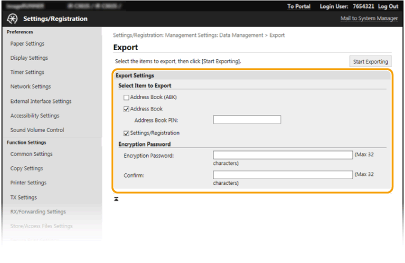
[Catálogo (ABK) (Address Book(ABK))]
Marque a caixa de seleção para exportar os dados do catálogo de endereços no formato de arquivo do catálogo de endereços da Canon (*.abk).
Marque a caixa de seleção para exportar os dados do catálogo de endereços no formato de arquivo do catálogo de endereços da Canon (*.abk).

Se a caixa de seleção [Catálogo (ABK) (Address Book(ABK))] estiver selecionada, não será possível exportar as configurações da máquina ao mesmo tempo que os dados do catálogo de endereços.
[Catálogo (Address Book)]
Marque a caixa de seleção para exportar os dados do catálogo de endereços no formato de arquivo de informações de configurações do dispositivo (*.dcm).
Marque a caixa de seleção para exportar os dados do catálogo de endereços no formato de arquivo de informações de configurações do dispositivo (*.dcm).
[PIN do Catálogo (Address Book PIN)]
Se o Catálogo de endereços for protegido por código, insira o código do Catálogo de endereços. Registrando o uso do Catálogo de endereços
Se o Catálogo de endereços for protegido por código, insira o código do Catálogo de endereços. Registrando o uso do Catálogo de endereços
[Configurações/Registro (Settings/Registration)]
Marque a caixa de seleção para exportar os dados de configuração da máquina.
Marque a caixa de seleção para exportar os dados de configuração da máquina.
[Senha de Criptografia (Encryption Password)]
Digite uma senha para criptografar os dados de exportação usando os caracteres alfanuméricos. Digite a mesma senha em [Confirmar (Confirm)]. Para exportar os dados, é preciso definir uma senha de criptografia.
Digite uma senha para criptografar os dados de exportação usando os caracteres alfanuméricos. Digite a mesma senha em [Confirmar (Confirm)]. Para exportar os dados, é preciso definir uma senha de criptografia.

A senha é necessária para a importação dos dados exportados. Importando os dados de configuração
Marcar a caixa de seleção [Catálogo (ABK) (Address Book(ABK))] impede a definição de uma senha de criptografia.
5
Clique em [Iniciar Exportação (Start Exporting)].
6
Siga as instruções na tela para especificar o local em que os dados exportados são salvos.
Os dados de configuração serão salvos.
Importando os dados de configuração
Carregue (importe) os dados que foram exportados da máquina. Você pode também importar os dados de configuração da máquina de uma outra máquina se ela for do mesmo modelo da sua. Além disso, ao aplicar a política de segurança à máquina, siga o procedimento descrito abaixo para especificar o arquivo da política de segurança.
1
Inicie a Interface Remota e faça o logon no Modo do Gerente do Sistema. Iniciando a Interface Remota
2
Clique em [Configurações/Registro (Settings/Registration)] na página do Portal. Tela da Interface Remota
3
Selecione [Gerenciamento de Dados (Data Management)]  [Importar (Import)].
[Importar (Import)].
 [Importar (Import)].
[Importar (Import)].4
Especifique o arquivo, digite a senha e selecione as configurações para importar.
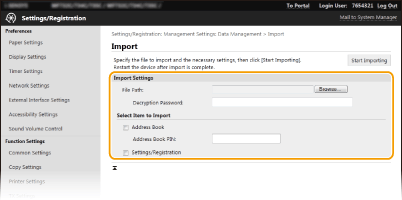
[Caminho do Arquivo (File Path)]
Clique em [Procurar (Browse)] e selecione o arquivo. Só é possível importar um arquivo de informações de configurações do dispositivo (*.dcm) e um arquivo do catálogo de endereços da Canon (*.abk). Se você selecionar o formato de arquivo do catálogo de endereços da Canon, não será necessário configurar nenhum outro item.
Clique em [Procurar (Browse)] e selecione o arquivo. Só é possível importar um arquivo de informações de configurações do dispositivo (*.dcm) e um arquivo do catálogo de endereços da Canon (*.abk). Se você selecionar o formato de arquivo do catálogo de endereços da Canon, não será necessário configurar nenhum outro item.
[Senha de Descriptografia (Decryption Password)]
Se você importar um arquivo de informações de configurações do dispositivo (*.dcm), insira a senha definida durante a exportação das configurações. Se importar um arquivo do catálogo de endereços da Canon (*.abk), digite quaisquer caracteres alfanuméricos.
Se você importar um arquivo de informações de configurações do dispositivo (*.dcm), insira a senha definida durante a exportação das configurações. Se importar um arquivo do catálogo de endereços da Canon (*.abk), digite quaisquer caracteres alfanuméricos.
[Catálogo (Address Book)]
Marque a caixa de seleção para importar dados do catálogo de endereços.
Marque a caixa de seleção para importar dados do catálogo de endereços.

A importação do catálogo de endereços sobrescreverá as entradas do catálogo de endereços que estão atualmente registradas na máquina.
[PIN do Catálogo (Address Book PIN)]
Se o Catálogo de endereços for protegido por código, insira o código do Catálogo de endereços. Registrando o uso do Catálogo de endereços
Se o Catálogo de endereços for protegido por código, insira o código do Catálogo de endereços. Registrando o uso do Catálogo de endereços
[Configurações/Registro (Settings/Registration)]
Marque a caixa de seleção para importar os dados de configuração da máquina.
Marque a caixa de seleção para importar os dados de configuração da máquina.
5
Clique em [Iniciar Importação (Start Importing)].
6
Clique em [OK (OK)].
Os dados das configurações selecionadas são carregados na máquina.
7
Clique em [OK (OK)].
Se a caixa de seleção [Configurações/Registro (Settings/Registration)] for marcada na etapa 4, a máquina reinicia automaticamente.